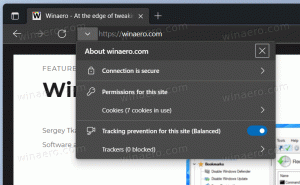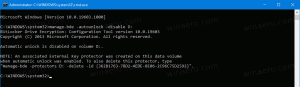Windows 10'da Oyun Modu Ayarları Nasıl Sıfırlanır
Bildiğiniz gibi, Windows 10, belirli koşullar altında bazı oyunlar için oyun performansını artıran özel bir Oyun Modu özelliği içerir. Son güncellemelerle, Oyun Modu'nu hızlı bir şekilde sıfırlamak artık mümkün. Bu, özellik beklendiği gibi çalışmadığında kullanışlıdır.
Oyun Modu, özellikle oyuncular için yapılmış yeni bir Windows 10 özelliğidir. Etkinleştirildiğinde, oyunların performansını ve önceliğini artırır. Yeni mod, oyunun daha hızlı ve sorunsuz çalışmasını sağlamak için CPU ve grafik (GPU) kaynaklarına öncelik veriyor.
Oyun Modu ilk olarak Windows 10 Creators Update build 14997'de görüldü. Özelliğin resmi duyurusu, Windows 10 Build 15007 Insider Preview'ın piyasaya sürülmesiyle gerçekleşti.
etkinleştirmek için Oyun modu, Ayarlar uygulamasında bazı seçenekleri değiştirmeniz gerekir.
Oyun Modu özelliği için ayarların varsayılan değerlerine nasıl geri yükleneceğini görelim.
Windows 10'da Oyun Modu ayarlarını sıfırlamak için, aşağıdakileri yapın.
- Aç Ayarlar uygulaması.
- Oyun -> Oyun moduna gidin.
- Sağda, üzerine tıklayın Sıfırla bölümün altındaki düğme Oyun Modu Ayarlarını Sıfırla.
Oyun Modu özelliğini sıfırlama özelliği yenidir. Windows 10 Yapı 17063, yaklaşan Redstone 4 özellik güncellemesini temsil ediyor. Bu yazının yazıldığı anda, bu yapı yalnızca Fast Ring Insider üyelerine açıktır, bu nedenle bu yeni seçeneği denemek için Insider olmanız gerekir. son versiyonu Windows 10 "Redstone4" Mart 2018'de piyasaya sürülmesi bekleniyor, bu yüzden hala birkaç ay var.
Oyun Modu özelliğini sıfırlama yeteneğinin yanı sıra Redstone 4, aşağıdakiler de dahil olmak üzere bir dizi ilginç yeni özellik getirecek. Zaman çizelgesi, Akıcı Tasarım, iyileştirmeler Cortana, OneDrive. Ayrıca, ilk Windows 10 sürümü olacak Ev Grubunu dahil etmemek, özellik Microsoft tarafından kullanımdan kaldırıldığı için.
Bu nedenle, bir dahaki sefere Oyun Moduyla ilgili bir sorunla karşılaştığınızda, Ayarlar uygulamasındaki yeni seçeneği kullanarak sorunu sıfırlamayı deneyin.